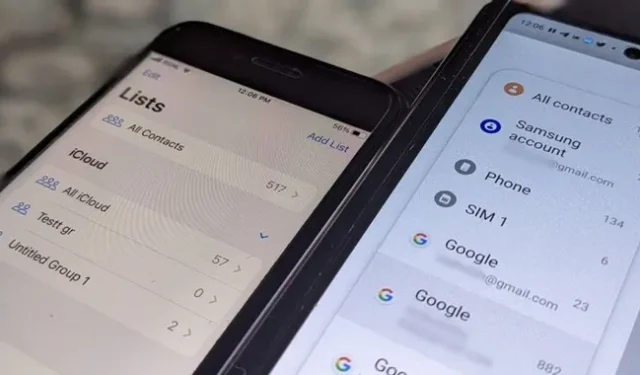
Вашите контакти могат да бъдат запазени на вашия телефон, акаунт в Google, услуга iCloud или всеки друг имейл акаунт. Научете как да проверите къде са записани контактите на Android или iPhone.
Знайте къде се записват вашите контакти на iPhone
На iPhone контактите се записват или в iCloud, или в приложение като Google. Следвайте тези стъпки, за да проверите къде са записани вашите контакти на вашия iPhone:
1. Отворете приложението Apple Contacts и докоснете Списъци или Групи в горната част.
2. Докоснете All iCloud , за да видите контактите, съхранени в iCloud, или All Gmail , за да видите контактите, съхранени в акаунт в Google. Тук ще видите всички акаунти, които могат да показват контакти на вашия iPhone.
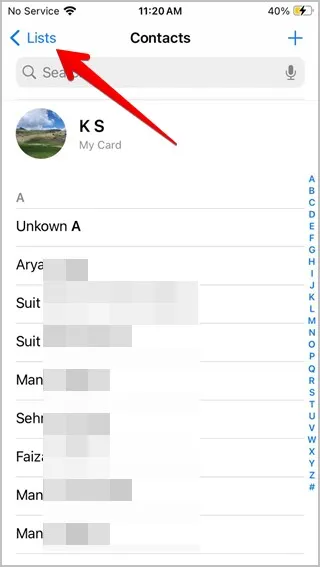
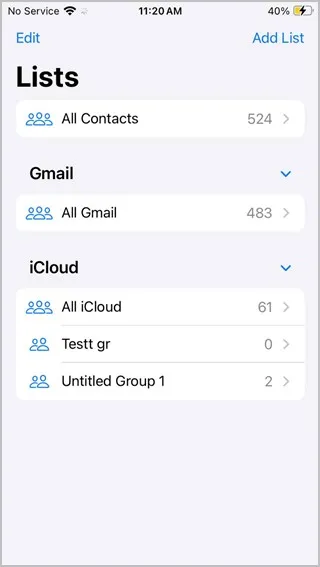
- Не можете да запазвате или преглеждате контакти, съхранени в SIM карта на вашия iPhone. Трябва да импортирате SIM контактите в iCloud или друг акаунт, като отидете в Настройки > Контакти > Импортиране на SIM контакти.
- За да проверите или промените акаунта по подразбиране за запазване на контакти, отидете на Настройки > Контакти > Акаунт по подразбиране . Научете как да поддържате контактите на iPhone синхронизирани с Google.
Знайте къде се записват вашите контакти на Android
Метод 1: Използване на приложението Google Контакти
1. В приложението Google Контакти докоснете опцията Персонализиран изглед или Всички контакти в горната част на списъка с контакти.
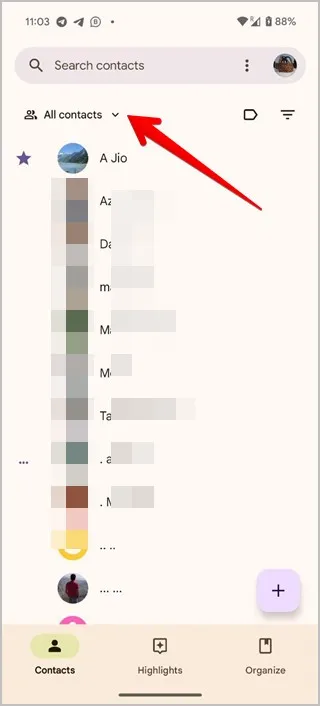
2. Докоснете Персонализиране на изгледа . Тук ще видите всички услуги, където могат да се съхраняват вашите контакти. Дръжте превключвателя активиран само за един акаунт в даден момент и натиснете бутона Запазване , за да видите контактите, запазени в този акаунт.
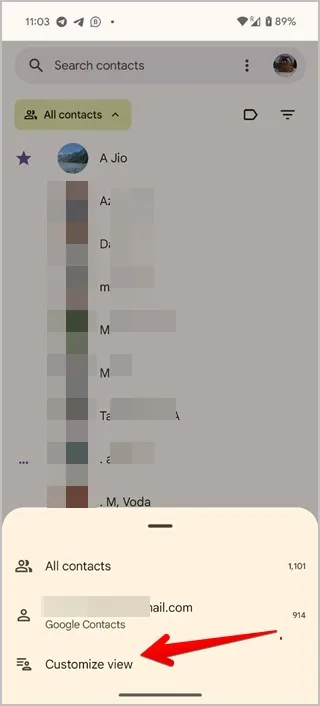
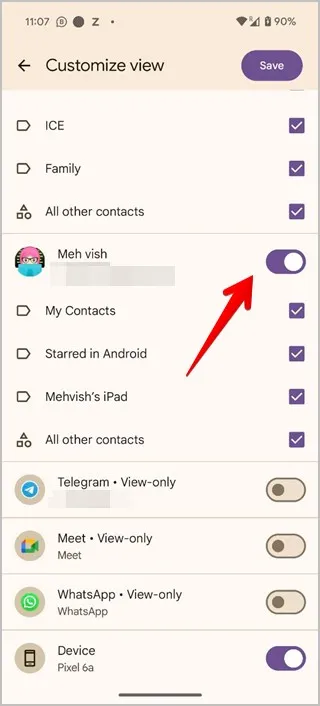
- Понякога ще видите идентификационния номер на имейла, където са записани контактите, точно над списъка с контакти.
- Можете също да докоснете иконата на профилна снимка в горния десен ъгъл и да изберете акаунта в Google, за да видите контактите, съхранени в този акаунт.
- За да проверите акаунта в Google, където новите контакти се записват по подразбиране, докоснете иконата на профилна снимка в горния десен ъгъл на приложението Google Контакти и изберете Настройки. Превъртете надолу и потърсете опцията Акаунт по подразбиране за нови контакти.
Метод 2: Използване на приложението Samsung Contacts
1. Отворете приложението Samsung Contacts и докоснете иконата с три ленти в горната част. След това докоснете име на акаунт или Всички контакти в зависимост от това какво се показва на екрана.
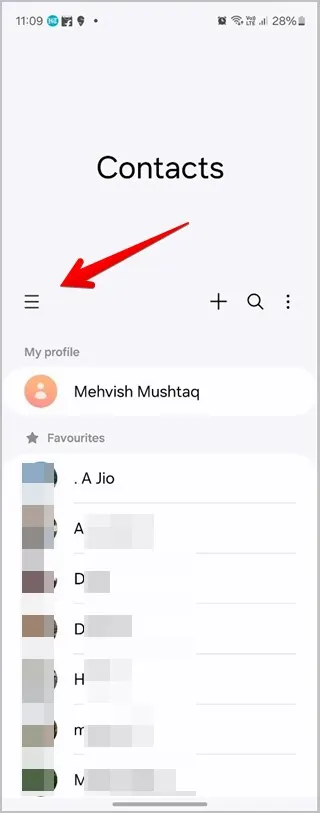
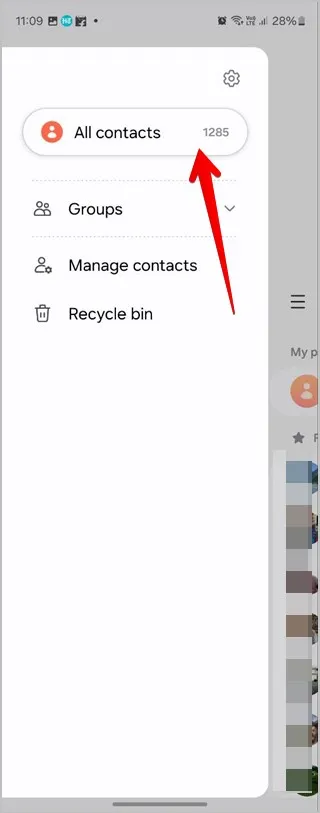
2 . Ще се покаже списъкът с всички места за съхранение, където се съхраняват контактите. Докоснете конкретното хранилище или акаунт, чиито контакти искате да видите.
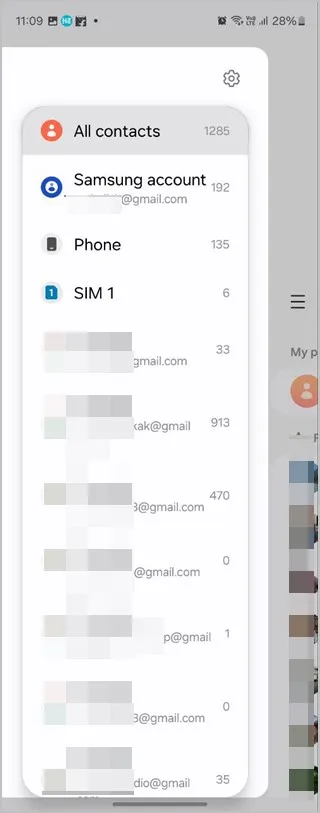
Стъпки за Android
1. Отворете контакта, чието място за съхранение искате да потвърдите, в приложението Google Контакти.
2. Превъртете надолу и докоснете опцията Преглед на свързани контакти . Ако това не се показва, докоснете иконата с три точки в горната част и изберете Преглед на свързаните контакти . Ще се покажат акаунтите, в които е запазен контактът. Това включва приложения на трети страни като Telegram, WhatsApp и др.
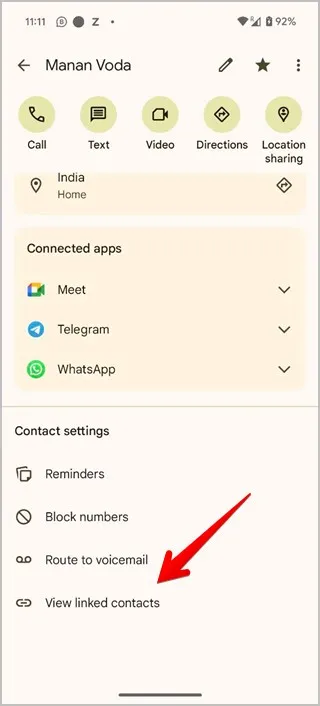
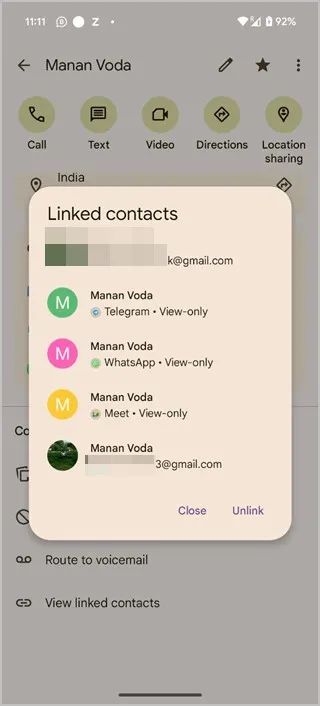
Стъпки за Samsung
1. В приложението Samsung Contacts отворете контакта, за който искате да знаете къде се съхранява.
2. Докоснете Места за съхранение в долната част на екрана с контакти, за да видите акаунта/ите, където се съхранява контактът.
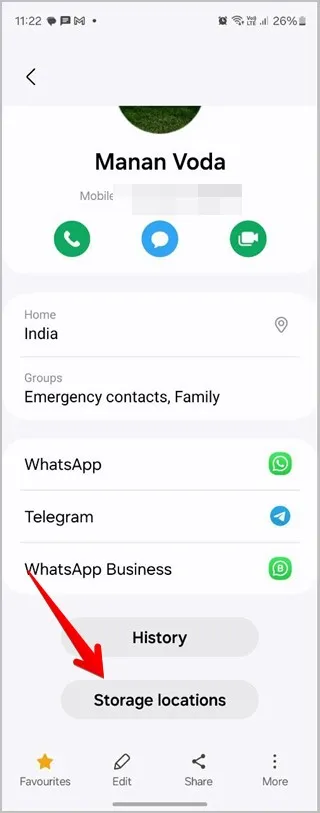
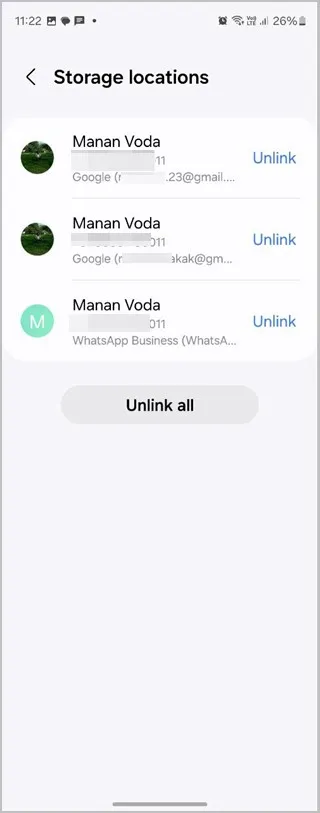
Често задавани въпроси (ЧЗВ)
1. Как да запазя контакти на устройство или в друг акаунт на Android?
Ако създавате нов контакт от приложението Телефон, въведете номера от клавиатурата и натиснете бутона Запиши. След това на екрана с контакти докоснете името на акаунта в горната част. Изберете акаунта, в който искате да запазите контакта.
2. Как да видите контактите, съхранени в Google или iCloud?
Отворете contacts.google.com и влезте в акаунта си в Google, за да видите и управлявате вашите контакти. По същия начин отворете iCloud.com и влезте в своя Apple ID. Кликнете върху Контакти, за да видите контактите на iPhone.
Може да сте виждали условията за импортиране/експортиране, докато сте използвали приложението Контакти. Научете какво е импорт/експорт на контакти на телефона. Освен това знайте как да импортирате контакти от Gmail в Android или iPhone.


Вашият коментар